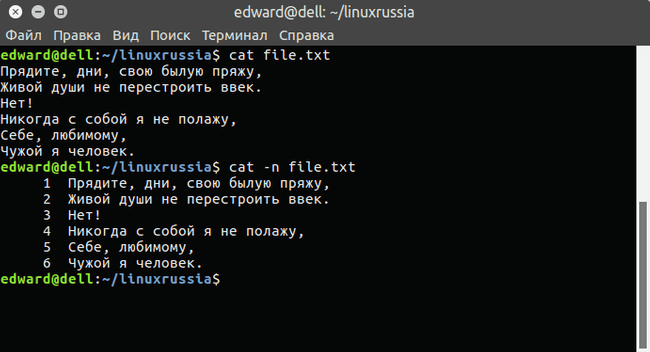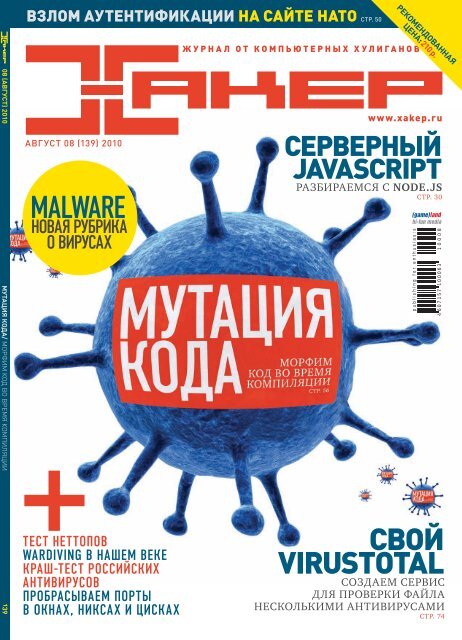- Открыть MSG-файл в Ubuntu: подробный гид
- Проблемы
- Открытие файла msg в Ubuntu
- 1. Использование msgconvert
- 2. Использование Thunderbird
- 3. Использование других программ
- Решение
- Дополнительная информация
- Чем открыть файл MSG
- 1. Microsoft Outlook
- 2. Mozilla Thunderbird
- 3. Другие программы
- 4. Конвертирование в другой формат
- Дважды щелкните файл msg для открытия его в неожиданной версии Outlook
- Причина
- Видео:
- 3.Linux для начинающих. Файловая система и основные команды
Открыть MSG-файл в Ubuntu: подробный гид
Если вы когда-либо получали MSG-файлы от пользователей Windows, то наверняка сталкивались с проблемой их открытия и просмотра. MSG — это формат файлов, которые используются программой Microsoft Outlook для хранения и отправки электронных писем. Однако, по умолчанию Ubuntu не поддерживает формат MSG, поэтому у вас могут возникнуть сложности.
Но не стоит отчаиваться! Я расскажу вам о дополнительной программе, которую можно установить на ваш компьютер, чтобы открыть файлы MSG в Ubuntu. Одним из самых популярных решений является программное обеспечение под названием «msgconvert». Это Perl-скрипт, который позволяет конвертировать файлы MSG в текстовый формат, который можно легко прочитать в Ubuntu.
Для установки «msgconvert» в Ubuntu вам будет нужно выполнить несколько простых шагов. В первую очередь, откройте терминальное окно, нажав «Ctrl+Alt+T» или щелкнув по кнопке «Terminal» в верхней панели меню. Затем введите следующую команду:
sudo apt-get install libemail-outlook-message-perl
Данная команда устанавливает необходимые зависимости для работы «msgconvert». После установки вы можете приступить к просмотру и открытию файлов MSG.
Чтобы открыть файл MSG, просто дважды щелкните на нем в файловом менеджере Ubuntu. Если файл MSG ассоциирован с «msgconvert», то файл будет автоматически открыт в текстовом формате. Если у вас есть необходимость преобразовать файл MSG в другой формат, вы можете использовать команду «msgconvert» в терминале. Например, команда «msgconvert1 myfile.msg» конвертирует файл «myfile.msg» в формат MIME, который может быть использован в других почтовых клиентах.
Таким образом, если вам кто-то отправляет файлы MSG и вы работаете на Ubuntu, не стоит волноваться. У вас есть дополнительная программа «msgconvert», которая поможет вам открыть и просмотреть содержимое этих файлов. Следуя моим указаниям, вы сможете легко решить эту проблему и получить доступ к информации, которая была отправлена вам в формате MSG.
Проблемы
Существует несколько причин, по которым вы можете столкнуться с проблемой открытия MSG-файлов в Ubuntu. Одна из них — это отсутствие установленных приложений, способных прочесть файлы с расширением MSG. Кто-то мог отправить вам сообщение в формате MSG, и вы не знаете, как его открыть на своем компьютере.
Другая причина может быть связана с кодированием файлов. MSG-файлы часто используются для хранения сообщений, отправленных и принятых в Microsoft Outlook. Они имеют более сложную структуру, чем простой текстовый файл, который можно легко открыть в текстовом редакторе. Это может вызывать проблемы при попытке просмотра MSG-файлов в Ubuntu.
Если вы столкнулись с проблемой открытия MSG-файлов в Ubuntu, вам может потребоваться установить программное обеспечение, которое поддерживает этот формат. Для этого вы можете воспользоваться следующими способами:
| 1. | Используйте предоставленный Mozilla Thunderbird. |
| 2. | Конвертируйте файл в более понятный для Ubuntu формат, например, в EML. |
Если у вас установлен Mozilla Thunderbird, вы можете просто дважды щелкнуть на MSG-файле, чтобы открыть его в Thunderbird. Если это не работает, попробуйте следующий способ.
Для конвертации MSG-файла в EML-формат вы можете использовать команду msgconvert, которая будет установлена следующим образом:
sudo apt-get install libemail-outlook-message-perl
После установки вы можете использовать команду msgconvert, чтобы конвертировать MSG-файл в EML-формат:
msgconvert файл.msg
После этого вы можете открыть EML-файл в Thunderbird или любом другом почтовом клиенте Ubuntu.
Если вы хотите прочесть содержимое MSG-файла прямо в коде, вы можете использовать программу на языке программирования Python, которая называется item.
Вот как вы можете использовать item для отображения содержимого MSG-файла в командной строке:
item файл.msg
Кроме того, вы можете попробовать открыть MSG-файл в текстовом редакторе Ubuntu. Чтобы сделать это, щелкните правой кнопкой мыши на файле MSG, выберите «Открыть с помощью другого приложения» и выберите свой любимый текстовый редактор. Однако, в этом случае вы, скорее всего, увидите нечитаемый контент из-за сложной структуры MSG-файла.
Открытие файла msg в Ubuntu
Файлы с расширением .msg существуют в Microsoft Outlook и содержат информацию об электронном сообшении, включая отправителя, получателя, тему, текст и прикрепленные файлы. Если у вас есть .msg-файл и вы хотите прочесть его на компьютере с Ubuntu, вам понадобится программное обеспечение, которое позволит открыть этот файл.
1. Использование msgconvert
Можно использовать инструмент командной строки msgconvert1, который конвертирует файл .msg в текстовом формате. Для установки msgconvert откройте терминал и выполните следующую команду:
sudo apt-get install libemail-outlook-message-perl |
После установки вы сможете использовать команду msgconvert для конвертирования файла .msg в текстовый формат:
msgconvert файл.msg |
2. Использование Thunderbird
Если у вас уже установлен Thunderbird, вы можете открыть файлы .msg, используя этот почтовый клиент.
1. Откройте Thunderbird, если программа уже запущена.
2. Нажмите правой кнопкой мыши на папку, в которой хранится файл .msg, и выберите «Включить эту папку для мониторинга».
3. Нажмите правой кнопкой мыши на файл .msg, который вы хотите просмотреть, и выберите «Открыть пришедшее сообщение».
Thunderbird откроет .msg-файл и вы сможете просмотреть его содержимое.
Обратите внимание, что Thunderbird может не отображать все элементы файла .msg, такие как форматирование или связанные файлы.
3. Использование других программ
Если у вас возникли проблемы с открытием .msg-файла в Ubuntu с использованием предыдущих методов, вы можете попробовать другие программы и инструменты, которые могут конвертировать файл .msg в другой формат или отобразить его содержимое. Некоторые из таких программ включают в себя: Mozilla Thunderbird, Evolution, KMail и другие.
Всегда помните, что для открытия файла .msg в Ubuntu может потребоваться дополнительная установка или настройка программного обеспечения. Если вы не можете найти подходящий инструмент или возникли проблемы, попробуйте обратиться к сообществу Ubuntu или поискать ответы на форумах для получения дальнейшей информации и помощи.
Решение
В Ubuntu отсутствует встроенный редактор, поддерживающий открытие MSG-файлов. Однако, есть несколько программных решений, которые могут помочь вам просматривать и прочесть содержимое MSG-файлов.
Одним из таких решений является установка программы msgconvert1, которая является версией Perl скрипта msgconvert. Чтобы установить msgconvert1, выполните следующие команды:
sudo apt-get install libemail-outlook-message-perl
sudo ln -s /usr/bin/msgconvert /usr/bin/msgconvert1После установки msgconvert1, вы можете использовать его для просмотра MSG-файлов. Просто откройте терминал и выполните следующую команду:
msgconvert1 файл.msgЗдесь «файл.msg» — это ссылка на ваш MSG-файл. После выполнения этой команды, msgconvert1 конвертирует MSG-файл в текстовом формате и выведет его в терминале.
Если вы предпочитаете использовать программный интерфейс с графическим интерфейсом, вы можете попробовать установить программное обеспечение с открытым исходным кодом, такое как «KMail» или «Geary». Эти приложения можно найти в «Ubuntu Software Center» и они могут поддерживать просмотр MSG-файлов.
Таким образом, хоть в Ubuntu нет встроенного решения для открытия MSG-файлов, вы всегда можете выбрать один из установленных редакторов или программ для просмотра и конвертирования электронных сообщений.
Дополнительная информация
Если вы не можете открыть MSG-файл на Ubuntu, есть несколько причин, по которым это может произойти. Во-первых, файл может быть закодирован в формате, несовместимом с Ubuntu. В таком случае вам нужно будет использовать специальное программное обеспечение для его открытия.
Во-вторых, у вас может не быть подходящего приложения для просмотра MSG-файлов на вашем компьютере Ubuntu. В этом случае вам необходимо установить программу для просмотра электронных писем.
Если у вас уже есть программное обеспечение для принятия и просмотра электронных писем, то есть несколько способов открыть MSG-файл:
- Дважды щелкните по файлу MSG. Если на вашем компьютере установлена программа для просмотра электронной почты, она будет автоматически открыта и отобразит содержимое файла.
- Если двойной щелчок не работает, попробуйте щелкнуть правой кнопкой мыши на файле MSG и выбрать опцию «Открыть с помощью». Затем выберите программу для просмотра электронной почты из списка установленных приложений.
- Если у вас есть редактор кода, вы можете открыть файл MSG в нем и прочесть его содержимое в виде текста. Просто откройте ваш редактор кода и выберите файл MSG для просмотра.
Если у вас возникли проблемы с открытием MSG-файла в Ubuntu, примените следующие решения:
- Установите программу для просмотра электронной почты на вашем компьютере Ubuntu. Вам может потребоваться выполнить команду установки в терминале:
sudo apt-get install название_программы. - Конвертируйте MSG-файл в другой формат, который совместим с Ubuntu. Для этого вы можете использовать программу msgconvert1 в терминале:
msgconvert1 файл.msg. - Если ни одно из вышеперечисленных решений не работает, попробуйте найти ответы на свои вопросы в ранней версии статьи или обратитесь к сообществу Ubuntu за помощью.
Важно отметить, что открытие MSG-файла в Ubuntu не всегда будет простой задачей, так как формат MSG является специфичным для Windows и часто содержит особые фичи электронных писем. В любом случае, предоставленный здесь контент поможет вам в просмотре MSG-файлов на вашем компьютере Ubuntu.
Чем открыть файл MSG
1. Microsoft Outlook
Первая и наиболее очевидная причина открыть файл MSG – использовать для этого программу, такую как Microsoft Outlook. Если у вас уже установлен этот клиент электронной почты на вашем компьютере Windows, вы можете задействовать его для просмотра MSG-файла. Просто дважды щелкните файл MSG, и Outlook откроет его в окне просмотра сообщения.
2. Mozilla Thunderbird
Если у вас нет Microsoft Outlook, другая альтернатива – Mozilla Thunderbird, бесплатный клиент электронной почты от Mozilla. Он поддерживает MSG-формат и может открывать такие файлы без необходимости конвертирования или изменения кодирования. Чтобы открыть файл MSG в Thunderbird, установите его на свой компьютер, запустите программу и выберите команду «Файл» -> «Открыть». В окне просмотра файлов выберите ваш MSG-файл и нажмите кнопку «Открыть».
3. Другие программы
Если у вас уже установлены другие клиенты электронной почты или программы для просмотра файлов, возможно, они также смогут открыть файл MSG. Попробуйте открыть файл MSG в программе по умолчанию для просмотра почты или передачи файлов на вашей системе.
4. Конвертирование в другой формат
Если вы хотите сконвертировать файл MSG в другой формат, такой как EML, PDF или HTML, вам потребуется специальное программное обеспечение или онлайн-конвертеры. В интернете есть много бесплатных и платных инструментов, предоставленных различными компаниями. Поищите онлайн-конвертеры или приложения для конвертирования файлов MSG в форматы, которые вам нужны.
Вот некоторые из них:
| Имя | Форматы, которые поддерживаются | Ссылка |
|---|---|---|
| MSG to EML Converter | MSG, EML | https://www.coolutils.com/ru/online/MSG-to-EML |
| Online Converter | MSG, EML, PDF, HTML | https://www.onlineconverter.com/msg |
| Convert MSG to EML | MSG, EML, HTML | https://www.msgtoeml.com/ |
Найдите соответствующий инструмент или программу для конвертирования файлов MSG в нужный вам формат и следуйте инструкциям на их веб-сайтах или внутри программы для конвертирования.
Теперь вы знаете, как открыть файлы MSG и преобразовать их в другие форматы. Воспользуйтесь этой информацией, чтобы легко управлять своими MSG-файлами в Ubuntu или любой другой операционной системе.
Дважды щелкните файл msg для открытия его в неожиданной версии Outlook
В Ubuntu вы можете воспользоваться Mozilla Thunderbird, который предоставляет дополнительную функциональность для чтения и просмотра MSG-файлов. В этом ранней версии Thunderbird была поддержка конвертирования MSG-файлов и их просмотр.
Для просмотра MSG-файла в Thunderbird, откройте файловый менеджер Ubuntu и перейдите к файлу MSG, который вам нужно прочесть. Дважды щелкните его, чтобы открыть его в Thunderbird.
В момент написания этой статьи Thunderbird 6 необходимо установить отдельно. Если у вас уже установлена более поздняя версия Mozilla Thunderbird, вам может потребоваться установить Thunderbird-10-add-on-msgconvert до того, как вы сможете просмотреть MSG-файлы.
Если вам все равно нужно преобразование MSG-файла в текстовый формат для просмотра в любом текстовом редакторе, вы зависит от того, насколько знаете файловой системы Linux и более точно от суффикса файла MSG.
Если вы просто дважды щелкните файл MSG, стандартный диалоговое окно Linux будет открыто, чтобы попросить вас выбрать программу для просмотра содержимого файла. Выберите любую программу просмотра текста, такую как Gedit или любой другой текстовый редактор, установленный на вашей системе.
Однако, если у вас есть какие-либо проблемы с просмотром MSG-файла, лучшим вариантом может оказаться установка программы msgconvert, которая является командой для конвертирования файлов MSG в формат mbox, который может быть прочитан Thunderbird. Это программирования, поэтому, вероятно, нет ответов на вопрос, что я могу использовать для просмотра MSG-файла, особенно в Linux или в Ubuntu.
Вот эта команда для установки msgconvert в Ubuntu:
sudo apt-get install libemail-outlook-message-perl
После установки msgconvert, вы можете использовать команду msgconvert в командной строке для преобразования msg файлов в mbox формата. Вам просто нужно указать путь к MSG-файлу. Например:
msgconvert файл.msg
Это преобразует файл MSG в mbox формата и сохраняет его с тем же именем файла, но с расширением .mbox. Вы можете открыть полученный mbox файл в Thunderbird или другом программном обеспечении, которое поддерживает формат mbox.
Таким образом, для открытия MSG-файлов в Ubuntu и просмотра их, есть несколько вариантов:
— Просто дважды щелкните файл MSG и выберите программу для просмотра его содержимого;
— Установите программу msgconvert и сконвертируйте файл MSG в mbox формат;
— Откройте MSG-файл в Thunderbird, установив раннюю версию Mozilla Thunderbird или активировав дополнение Thunderbird-10-add-on-msgconvert.
Выберите вариант, который наиболее соответствует вашим потребностям и возможностям.
Причина
Одним из способов открыть MSG-файл в Ubuntu является использование инструмента командной строки под названием msgconvert. Это Perl-скрипт, который может конвертировать MSG-файлы в формат, понятный для программы Mozilla Thunderbird или другого почтового клиента, установленного в Ubuntu.
Для установки msgconvert в Ubuntu, выполните следующую команду в терминале:
sudo apt install libemail-outlook-message-perl
После установки, для просмотра MSG-файла в Thunderbird или другом почтовом клиенте, выполните следующую команду в терминале:
msgconvert имя_файла.msg
После выполнения команды, будет создан файл с расширением .eml, который можно открыть в Thunderbird или другом почтовом клиенте для просмотра и чтения содержимого сообщения электронной почты.
Если вы предпочитаете просматривать MSG-файлы в файловом менеджере Ubuntu без необходимости устанавливать дополнительные программы, есть также другое решение. В Ubuntu можно установить расширение «MsgViewer», которое позволяет просматривать содержимое MSG-файлов прямо в файловом менеджере Ubuntu. Чтобы установить это расширение, выполните следующую команду в терминале:
sudo apt install gnome-msg-juice
После установки расширения, вам нужно будет дважды щелкнуть на MSG-файле, чтобы открыть его в редакторе «MsgViewer». Сообщение электронной почты будет отображаться в окне редактора, где вы сможете прочитать, просмотреть и редактировать его содержимое.
Видео:
3.Linux для начинающих. Файловая система и основные команды
3.Linux для начинающих. Файловая система и основные команды by NetSkills. Видеоуроки. Cisco, zabbix, linux. 153,870 views 7 years ago 16 minutes